亞馬遜 Fire Stick 上有 YouTube 電視嗎?
已發表: 2019-10-04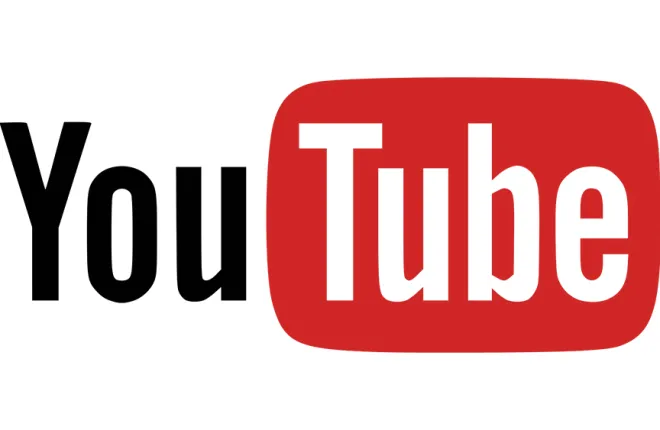
由於亞馬遜沒有流媒體平台,擁有亞馬遜 Fire TV 設備的剪線鉗依賴其他流媒體服務來觀看他們喜愛的節目。
直到最近,Fire TV 還兼容除 YouTube TV 之外的幾乎所有流行的流媒體平台。 但現在,距 Google YouTube TV 正式發布兩年多以來,該應用終於可用於大多數 Fire TV 設備。
本文將解釋 Google 和 Amazon 之間的簡史、對 YouTube TV 的期望以及如何在 Fire TV Stick 上進行設置。
什麼是 YouTube 電視?
快速鏈接
- 什麼是 YouTube 電視?
- 為什麼 YouTube TV 以前不能在 Fire TV 上使用?
- 與 YouTube TV 兼容的 Amazon Fire TV 設備
- 如何在 Fire Stick 上設置 YouTube TV
- 從其他來源獲取 YouTube TV 應用
- 第 1 步:允許來自未知來源的應用
- 第 2 步:獲取下載器應用程序
- 第 3 步:下載 YouTube 電視應用
- 使用第三方應用程序作為最後的手段
谷歌於 2017 年推出 YouTube TV 作為其官方流媒體平台。 它擁有 70 多個電視網絡,包括 ABC、CBS、迪士尼、AMC、Discovery 等等。 因此,它可能是有線電視最可行的替代方案之一。
除了這些流行的網絡,它還提供本地電視台、每個帳戶 3 個同步流和無限的 DVR 存儲。 這意味著您可以在接下來的 9 個月內隨時錄製節目,以便稍後在特殊的雲存儲上觀看。
儘管它擁有最好的服務之一,但價格可能會讓某些用戶望而卻步。 該服務的每月訂閱費用為 50 美元。 如果您已經為互聯網服務支付了這麼多錢,那麼對於大多數預算來說可能太多了。 特別是當您考慮到大多數有線電視提供商以單一服務的價格提供互聯網和電視套餐時。
另一方面,它提供了一些收視率最高的頻道和無限的 DVR,這比大多數其他流媒體平台都要好。 它的界面非常人性化,並具有幾個方便的功能。
為什麼 YouTube TV 以前不能在 Fire TV 上使用?
亞馬遜和谷歌是世界上最大的兩家公司,他們在發布新產品時經常正面交鋒。 儘管 YouTube 最初是在 Fire Stick 上,但由於兩家公司之間的持續競爭,它在 2017 年被撤下。 在大約 18 個月的時間裡,Fire TV 用戶不得不使用亞馬遜的網絡瀏覽器或非官方網絡應用程序來繞過禁令,但在 2019 年 4 月,兩家公司和解了。 谷歌和亞馬遜發布了一份聯合新聞稿,宣布 YouTube 將重返 Fire Stick,而亞馬遜 Prime Video 最終將獲得 Chromecast 的支持。
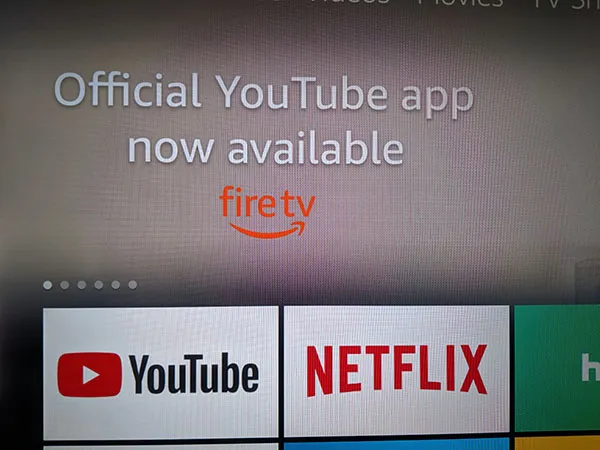
2019 年 7 月,官方應用重新登陸 Fire TV,但不幸的是,YouTube TV 並未包含在該平台上。 與官方應用程序不同,YouTube TV 從未包含在 Fire Stick 中——它是在谷歌從亞馬遜平台上刪除 YouTube 的那一年推出的——但隨著這場爭執大部分被修補,這似乎只是時間問題。 2019 年 9 月末,當 YouTube TV 終於登陸 Fire Stick 時,粉絲們大吃一驚,這意味著您終於可以將自己喜歡的直播電視直接傳輸到您的 Fire Stick。
與 YouTube TV 兼容的 Amazon Fire TV 設備
據亞馬遜稱,這些設備與 YouTube TV 平台兼容:
- 消防電視棒(第二代)
- 消防電視棒 4K
- Fire TV Cube(第二代)
- Fire TV Edition 智能電視(包括 Element、Westinghouse、Toshiba 和 Insignia Fire TV 型號)
- Fire TV Cube(第一代)
- 消防電視(第二代)
- 消防電視(第三代)
另一方面,第一代 Fire TV Stick 和 Fire TV 與 YouTube TV 不兼容。 但是,您可以解決此問題。 您將在本文後面部分了解有關它的更多信息。
如何在 Fire Stick 上設置 YouTube TV
現在 YouTube TV 可從官方應用商店獲得,您可以輕鬆下載並進行設置。 只需按照以下步驟操作:
- 打開您的 Fire TV/Fire Stick 主屏幕。
- 使用您的遙控器導航到左側的“搜索”選項。

- 在遙控器上輸入“YouTube TV”。
- 從建議列表中選擇 YouTube TV 應用。
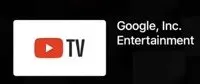
- 點擊“獲取”按鈕下載應用程序。
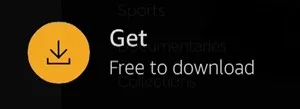
您會在主屏幕上的應用中找到 YouTube TV 應用。 只需啟動它,登錄您的帳戶,即可享受您最喜愛的電視節目。

從其他來源獲取 YouTube TV 應用
如果您無法從應用商店獲取 YouTube TV 應用,或者您的 Fire TV 設備不兼容,則無論如何都可以使用特定方法獲取該應用。 這是一種更複雜的方法,包括幾個徹底的步驟。
第 1 步:允許來自未知來源的應用
由於官方應用商店不提供該應用,因此您必須允許您的設備從其他未知來源獲取應用。
- 打開您的 Fire TV 設備。
- 導航到“設置”。
- 選擇“我的 Fire TV”(或舊型號的“設備”)。
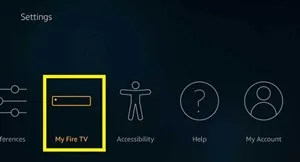
- 轉到“開發者選項”。
- 切換“來自未知來源的應用程序”。 在。
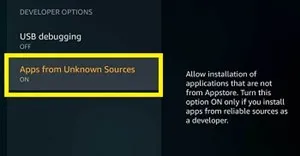
第 2 步:獲取下載器應用程序
您可以按照上一節中的步驟 1-2 並在搜索欄中輸入“Downloader”以查找 Downloader 應用程序。
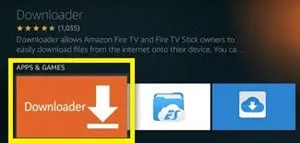
獲取 Downloader 應用程序並等待它安裝,然後您就可以下載 YouTube TV。
第 3 步:下載 YouTube 電視應用
設置下載器後,您需要下載 YouTube TV 應用。 請記住,這是第三方應用程序,而不是 Google 的官方版本。
- 打開下載器應用程序。
- 輸入以下鏈接:https://firestickhelp.com/ytv(如果不起作用,請嘗試使用 https://firestickhelp.com/ytv2)。
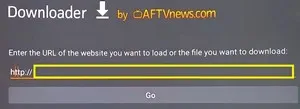
- 選擇“開始”。 APK 文件將開始下載。 APK文件下載後會自動彈出一個窗口。
- 選擇“安裝”。
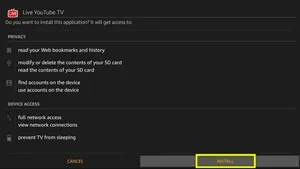
應用程序安裝後,只需啟動它,根據您的喜好自定義選項,然後享受應用程序。
使用第三方應用程序作為最後的手段
即使您在安裝常規應用程序時遇到問題(或者您不想付費),使用官方平台總是比使用第三方平台安全得多。
第三方應用程序可能會導致您的整個 Fire TV 系統出現問題,甚至可能包含惡意數據。 最重要的是,您可能會遇到法律問題。
將錢花在運行流暢且功能豐富的高質量內容上總是更好的選擇。 但是,如果您別無選擇 - 總比沒有好。
您認為 YouTube TV 物有所值嗎? 在下面的部分留下評論。
